Wie man Elternkontrollen und Internet Filter auf iPads einrichtet
Elternkontrollen und Internet Filter
Alle Themen
- iOS Elternschaft
-
- iPhone X Kinderversicherung
- iPhone 8 & iPhone 8 Plus Kinderversicherung
- iPhone 7 and iPhone 7 Plus Kinderversicherung
- iPhone 6 and iPhone 6 Plus Kinderversicherung
- iPhone 4 Kinderversicherung
- Top Eltern Apps für iPhone 2018
- Kindersicherung auf dem iPhone einrichten
- Kindersicherung - Lock Laden Sie das iPhone Ihres Kindes herunter
- Deaktivieren Sie die Kindersicherung auf dem iPhone
- SMS auf dem iPhone blockieren
- iPhone Kinderversicherung
- Beste Kinderversicherung Software für iPhone
- Beste iPhone Tracking App für Eltern
- Richten Sie Youtube-Jugendschutzeinstellungen auf dem iPhone ein
- FamiSafe - Beste iPod Kindersicherung
- iPod Touch Kindersicherung
- Stellen Sie die Kindersicherung auf dem iPod ein
- Stellen Sie die Kindersicherung auf dem iPad ein
- iOS 12 - Screen Time und iOS Kindersicherung
- Die Beste iOS Kindersicherung App
- Legen Sie eine Bildschirmzeitbeschränkung für iPhone oder iPad Ihres Kindes fest
- Blockieren Sie den Zugriff auf Adult Content & Websites iPad
- Aktivieren Sie die Kindersicherung auf dem iPad
- Monitoring Tips
-
- Verwandeln Sie Ihr iPhone in einen Babyphone
- Verwandeln Sie Ihr iPhone in einen iPhone Herzfrequenzmesser
- Verwandeln Sie Ihr iPhone in einen Blutdruckmessgerät
- Überwachen Sie Textnachrichten auf dem iPhone
- Die besten 5 iPhone Monitoring Apps ohne Jailbreak für Eltern
- Überwachen Sie die Datennutzung auf dem iPhone
- Die beste iPhone Monitoring Software für Eltern
- 5 besten Schlaf-Tracking-Apps für iPhone und Apple Watch
- Beste Kindersicherung zur Überwachung von Kindern iPhone
- Wie viel Zeit Ihre Kinder auf iPhone verschwenden
- Beste Android Pulsmesser Apps
- Beste Baby Monitor Apps für Android
- Beste Überwachungs-Apps für Android 2018
- 5 Smart Blutdruckmessgeräte, die mit Android verbinden
- Die besten 10 Netzwerk-Monitoring-Apps für Android
- Kinderversicherung Tipps
-
- Setzen Sie einen Elternblock auf dem iPhone
- Setzen Sie einen Elternblock auf Android
- Setzen Sie einen Elternblock auf dem iPad
- Block WhatsApp auf Kinder Telefon
- Personen auf WhatsApp blockieren
- Blockieren oder entsperren Sie WhatsApp-Kontakte auf dem iPhone
- Wissen Sie, ob Sie auf WhatsApp blockiert wurden
- Was passiert, wenn Sie jemanden auf WhatsApp blockieren?
- Blockieren Sie eine Nummer in WhatsApp
- Blockieren Sie einen Kontakt auf WhatsApp
- Eltern Kontrolle
-
- Kinder platzieren Kindersicherung
- SecureTeen Review der Kindersicherung
- Screen Time Elterliche Kontrolle Review
- Kids Zone Elterliche Kontrolle Review
- Kidslox Kindersicherung Review
- Qustodio Kindersicherung Review
- FamilyTime Kindersicherung Review
- Heimdall Kindersicherung Review
- Kindersicherung Kroha. Doctor Komarovskiy Review
- SafeKiddo Kindersicherung Review
- Safe Family - Kindersicherung Review
- ESET Kindersicherung Review
- Net Nanny Review
- Lock2Learn Kindersicherung Review
- My Mobile Watchdog Kindersicherung Review
2025-09-10 14:50:08 Filed to: iOS Elternschaft Bewährte Lösungen
Das mag Sie vielleicht überraschen, aber es ist gut möglich, dass Ihr Kind von seinem iPad süchtig geworden ist. Sehr oft geben Eltern ihren Kindern ein iPad, damit diese zuhause einfach darauf zugreifen können. Da es deren erstes Smart Device ist, kann es sein, dass sie dieses ohne Einschränkung auch zur Schlafenszeit oder während der Hausaufgaben benutzen. Aus diesem Grund ist es wichtig, dass Sie eine Elternkontrolle einrichten, um die Benutzung zu regulieren. Dazu können Sie etwa spezialisierte Apps von Dritt-Entwicklern benutzen oder die nativen Elternkontroll-Einstellungen im iPad. In diesem Guide zeigen wir Ihnen mehrere Wege, wie Sie eine Elternkontrolle auf dem iPad Ihres Kindes einrichten können.

FamiSafe - Die beste Elternkontrolle für iPads
Wenn Sie nach der besten Elternkontrolle für iPads suchen, sollten Sie FamiSafe ausprobieren. Es ist eine sehr verlässliche, sichere und benutzerfreundliche App, die Ihnen bei der Kontrolle und Überwachung Ihres Kindes an seinem iPad helfen wird. Es kann jede App blockieren, ein Zeitlimit für das Gerät einrichten und noch viel mehr von Ihrem eigenen Smartphone aus.
- Mit FamiSafe können Sie jede App mit nur einem Touch sperren und entsperren.
- Es gibt die Möglichkeit, das Gerät zu sperren, wann immer Sie wollen.
- Sie können die Benutzung des Gerätes an einem bestimmten Ort einschränken.
- Sie können jede Webseite mit dem Content Filter blockieren.
- Es gibt einen intelligenten Stundenplan für zeitbasierte Einschränkungen auf dem Gerät.
- Sie können Zeitlimits für bestimmte Apps oder das ganze iPad einrichten.
- Die Elternkontroll-App zeigt Ihnen auch, wie Ihr Kind sein iPad benutzt.
- FamiSafe kann auch den Echtzeit Standort des Gerätes verfolgen. Wenn Ihr Kind sein iPad mit nach draußen genommen hat, können Sie mit der App erfahren, wo es gerade ist.
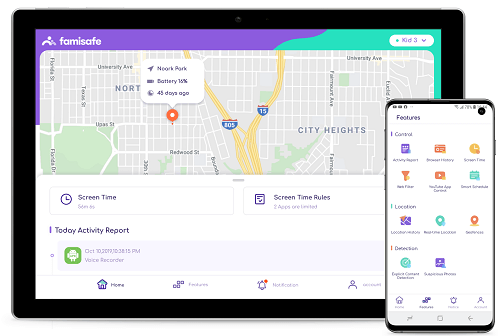
Wie richtet man mit FamiSafe eine Elternkontrolle auf iPads ein?
Da FamiSafe sehr einfach zu benutzen ist, werden Sie keine Probleme haben, es einzurichten. Befolgen Sie einfach die folgenden Schritte:
- Zuerst gehen Sie auf die FamiSafe Webseite (oder die Seite im App Store) auf dem iPad und Ihrem eigenen Gerät, um die App herunterzuladen.
- Erstellen Sie ein Konto und loggen sich auf beiden Geräten mit den gerade erstellten Kontodaten ein.
- Wählen Sie aus, welches Gerät von Ihrem Kind benutzt wird und welches Sie selber benutzen.
- Achten Sie auch darauf, das richtige Betriebssystem für das Zielgerät auszuwählen. Da wir hier FamiSafe auf iPads einrichten, ist iOS das richtige Betriebssystem.
- Um die Einrichtung abzuschließen, stellen Sie bitte sicher, dass beide Geräte richtig verbunden sind.
- Um nun eine Elternkontrolle einzurichten, können Sie die FamiSafe App auf Ihrem eigenen Gerät öffnen und dann die einzelnen Features auswählen.
- Zum Beispiel können Sie den Echtzeit Standort mit dem "Live Standort" Feature einsehen.
- Sehen Sie sich alle auf dem iPad installierten Apps durch das "Apps blockieren" Feature an. Hier können Sie Apps mit einem einfachen Klick sperren und entsperren.
- In der App können Sie auch eine Einstellung für Zeitlimits finden, mit der Sie Apps oder das ganze Gerät einschränken können. Sobald das Zeitlimit erreicht ist, kann das Kind die jeweilige App bzw. das Gerät nicht mehr benutzen.
- FamiSafe besitzt des Weiteren ein Smart Schedule Feature. Hier können Sie strickte Zeiten für die Gerätbenutzung eingeben. So können Sie zum Beispiel verhindern, dass Ihr Kind sein Gerät nicht zur Schlafenszeit oder bei den Hausaufgaben benutzt.

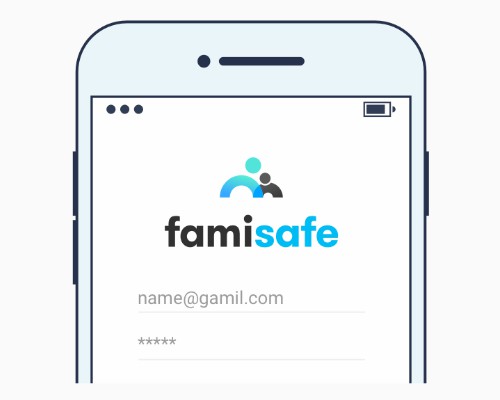

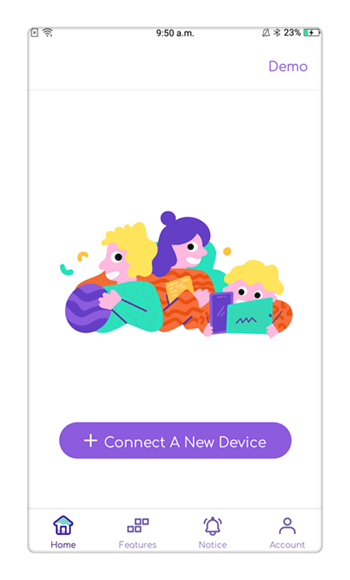
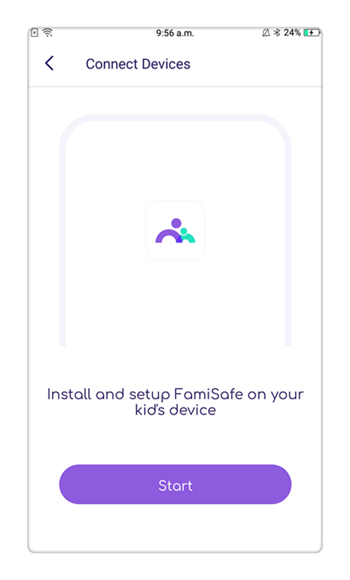
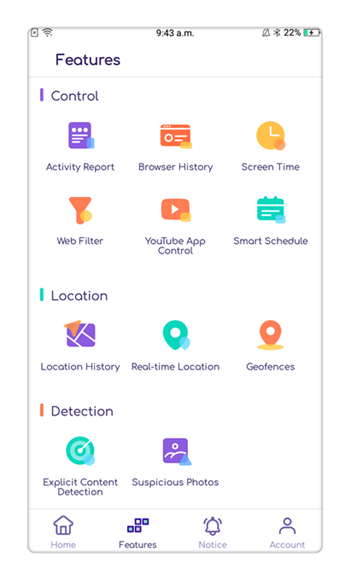
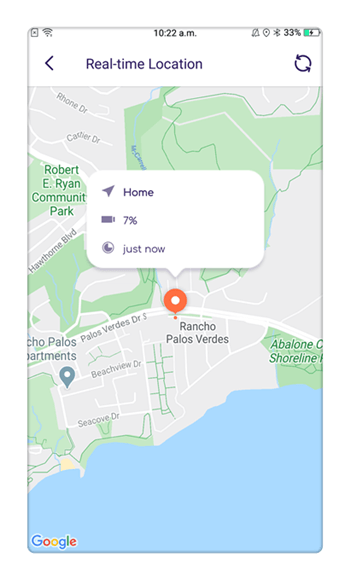
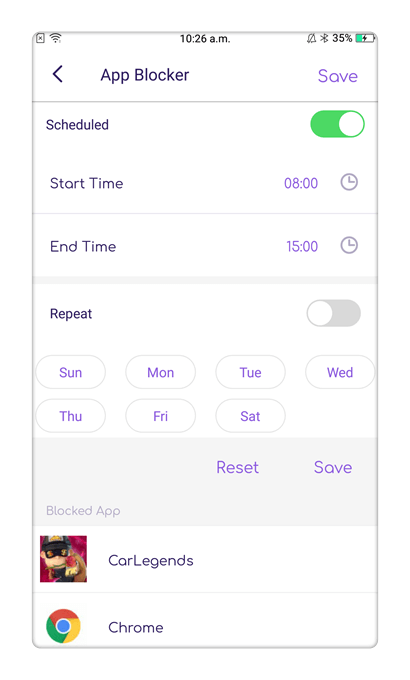
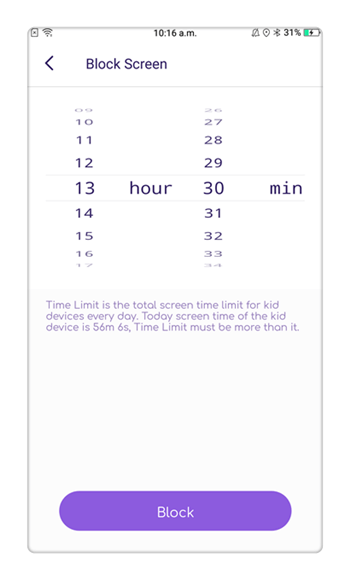
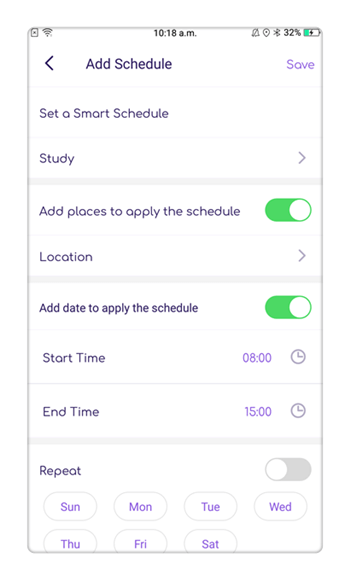
FamiSafe besitzt noch viele weitere Features, also schauen Sie sich gerne um und benutzen Sie FamiSafe, um Ihr Kind richtig zu beschützen!
Wie benutzt man die iOS Einstellungen für Elternkontrollen auf iPads?
Apple hat auch seine eigenen Features entwickelt, die Eltern dazu benutzen können, um die Benutzung des Gerätes einzuschränken. Sie können also auch das "Einschränkungen" Feature für die Elternkontrollen benutzen. Dazu müssen Sie die folgenden Schritte befolgen:
- Beginnen Sie damit, in die Einstellungen > Allgemein > Einschränkungen zu gehen.
- Aktivieren Sie die Einschränkungen mit einem Touch auf "Einschränkungen aktivieren" und erstellen einen neuen Passcode für die Einschränkungen. Achten Sie dabei darauf, dass dieser Passcode nicht von Ihrem Kind erraten werden kann.
- Sobald Sie dann die Einschränkungen aktiviert haben, können Sie Apps auf dem Gerät ganz einfach erlauben oder verbieten.
- Von hier aus können Sie auch ganz einfach bestimmte Inhalte verbieten, die Ihr Kind nicht benutzen soll (Filme, Musik, Bücher etc.).
- Genauso können Sie auch das erwerben von Apps und Webseiten auf dem iPad einschränken.
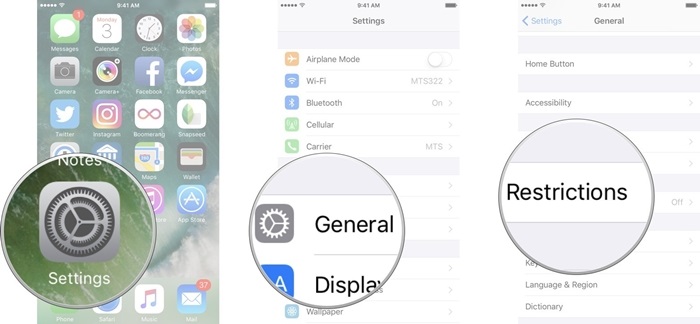
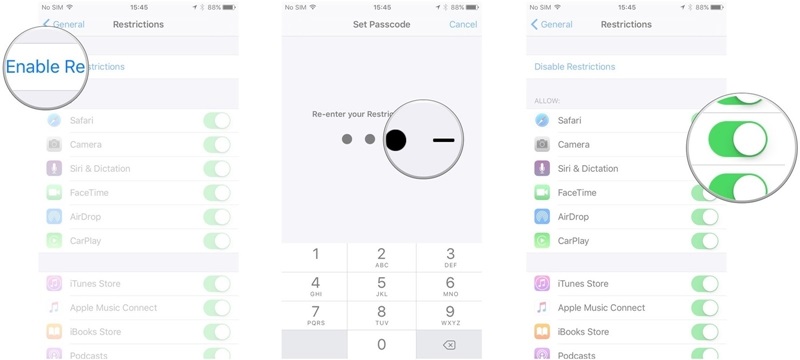
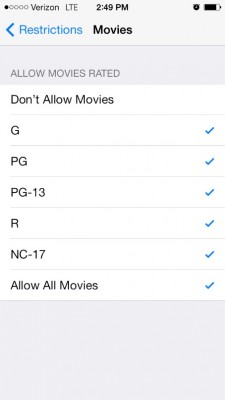

Natürlich besitzt das iOS Einschränken Feature noch einige andere Funktionen, mit denen Sie das iPad Ihres Kindes kontrollieren können. Man muss jedoch sagen, dass diese Features nicht so fortschrittlich und spezialisiert sind wie die von FamiSafe.
Sttärkere iPad Elternkontrollen mit iOS 12
Vor kurzem hat Apple mit dem Release von iOS 12 auch neue, fortgeschrittene Elternkontrollen für iPhones und iPads veröffentlicht. Wenn Ihr Gerät also auf iOS 12 läuft, können Sie diese Features benutzen. Mit diesen können Sie ganz einfach Apps blockieren und strenge Zeitlimits für süchtig machende Apps einrichten. So kann Ihr Kind eine App nur für eine bestimmte Zeit nutzen.
Des Weiteren hat die App ein eigenes "Zeitlimit" Feature. Hiermit erhalten Sie einen detaillierten Einblick, wie Ihr Kind sein Gerät benutzt. Natürlich können Sie mit dem Feature auch Content filtern und eine "Auszeit" für das iPad einstellen, in welcher das Gerät für eine bestimmte Zeit komplett blockiert wird.
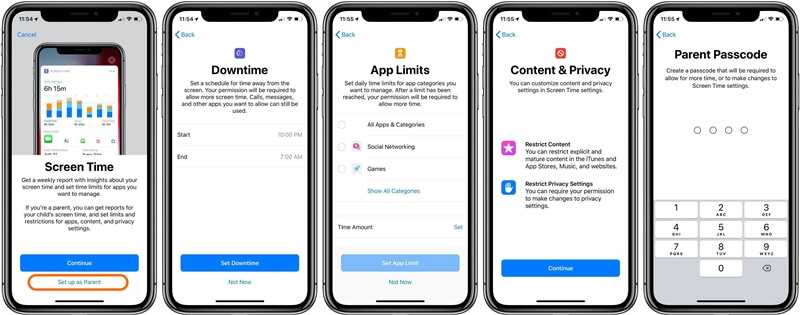
Um Elternkontrollen auf iPads mit iOS 12 einzurichten, befolgen Sie die folgenden Schritte:
- Entsperren Sie das iPad und gehen Sie in die Zeitlimit-Einstellungen. Hier erhalten Sie einen detaillierten Einblick, wie das Gerät von Ihrem Kind benutzt wird.
- Um Zeitlimits einzurichten, klicken Sie auf das Zeituhr Symbol neben einer App.
- Legen Sie ein Zeitlimit für die App fest.
- Hier können Sie eine Option für die "Auszeit" sehen.
- Schalten Sie es ein und wählen Sie eine Start- und Endzeit für die Sperrung.
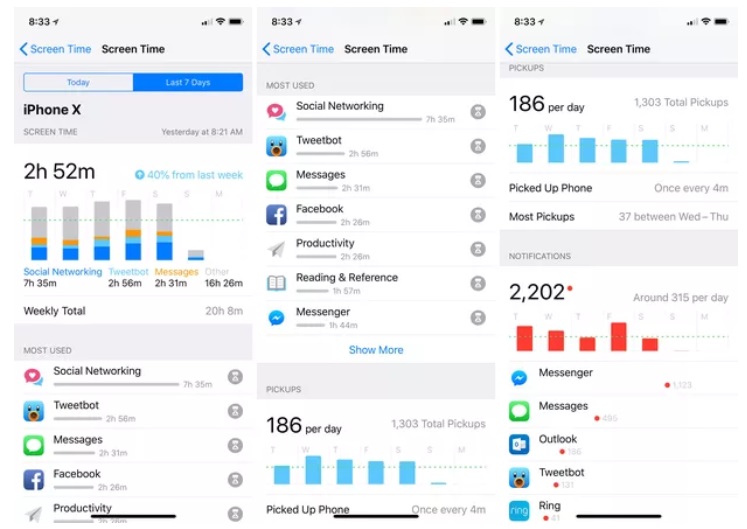
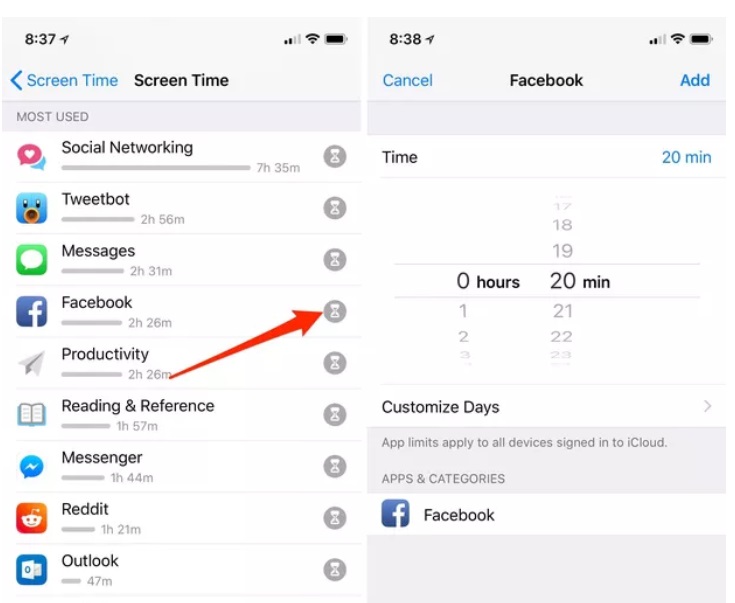
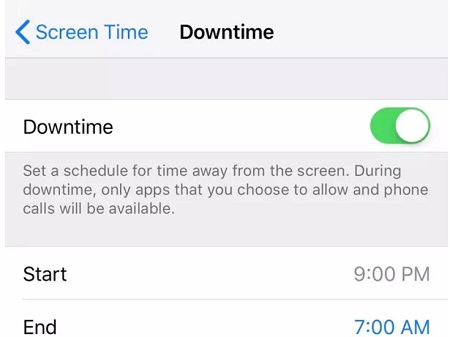
Das war es schon! Jetzt da Sie wissen, wie Sie Elternkontrollen auf iPads einrichten, können Sie sicherlich Ihren Kindern helfen. Für eine stressfreie Einrichtung von Elternkontrollen empfehlen wir FamiSafe. Es ist eine sehr verlässliche Elternkontrolle für iPads mit einer Menge Features. Sie können Sie App auch ganz einfach von Ihrem eigenen Smartphone oder Tablet aus kontrollieren! Probieren Sie es doch einfach einmal aus und holen Sie das meiste aus der Elternkontrolle heraus.
Das mag Sie vielleicht überraschen, aber es ist gut möglich, dass Ihr Kind von seinem iPad süchtig geworden ist. Sehr oft geben Eltern ihren Kindern ein iPad, damit diese zuhause einfach darauf zugreifen können. Da es deren erstes Smart Device ist, kann es sein, dass sie dieses ohne Einschränkung auch zur Schlafenszeit oder während der Hausaufgaben benutzen. Aus diesem Grund ist es wichtig, dass Sie eine Elternkontrolle einrichten, um die Benutzung zu regulieren. Dazu können Sie etwa spezialisierte Apps von Dritt-Entwicklern benutzen oder die nativen Elternkontroll-Einstellungen im iPad. In diesem Guide zeigen wir Ihnen mehrere Wege, wie Sie eine Elternkontrolle auf dem iPad Ihres Kindes einrichten können.

FamiSafe - Die beste Elternkontrolle für iPads
Wenn Sie nach der besten Elternkontrolle für iPads suchen, sollten Sie FamiSafe ausprobieren. Es ist eine sehr verlässliche, sichere und benutzerfreundliche App, die Ihnen bei der Kontrolle und Überwachung Ihres Kindes an seinem iPad helfen wird. Es kann jede App blockieren, ein Zeitlimit für das Gerät einrichten und noch viel mehr von Ihrem eigenen Smartphone aus.
- Mit FamiSafe können Sie jede App mit nur einem Touch sperren und entsperren.
- Es gibt die Möglichkeit, das Gerät zu sperren, wann immer Sie wollen.
- Sie können die Benutzung des Gerätes an einem bestimmten Ort einschränken.
- Sie können jede Webseite mit dem Content Filter blockieren.
- Es gibt einen intelligenten Stundenplan für zeitbasierte Einschränkungen auf dem Gerät.
- Sie können Zeitlimits für bestimmte Apps oder das ganze iPad einrichten.
- Die Elternkontroll-App zeigt Ihnen auch, wie Ihr Kind sein iPad benutzt.
- FamiSafe kann auch den Echtzeit Standort des Gerätes verfolgen. Wenn Ihr Kind sein iPad mit nach draußen genommen hat, können Sie mit der App erfahren, wo es gerade ist.
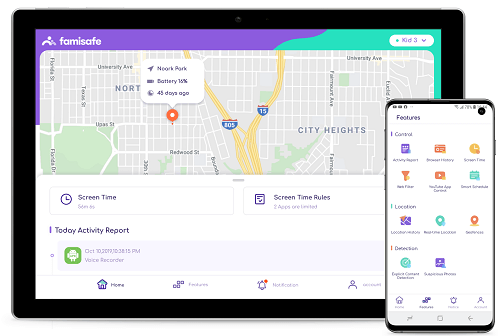
Wie richtet man mit FamiSafe eine Elternkontrolle auf iPads ein?
Da FamiSafe sehr einfach zu benutzen ist, werden Sie keine Probleme haben, es einzurichten. Befolgen Sie einfach die folgenden Schritte:
- Zuerst gehen Sie auf die FamiSafe Webseite (oder die Seite im App Store) auf dem iPad und Ihrem eigenen Gerät, um die App herunterzuladen.
- Erstellen Sie ein Konto und loggen sich auf beiden Geräten mit den gerade erstellten Kontodaten ein.
- Wählen Sie aus, welches Gerät von Ihrem Kind benutzt wird und welches Sie selber benutzen.
- Achten Sie auch darauf, das richtige Betriebssystem für das Zielgerät auszuwählen. Da wir hier FamiSafe auf iPads einrichten, ist iOS das richtige Betriebssystem.
- Um die Einrichtung abzuschließen, stellen Sie bitte sicher, dass beide Geräte richtig verbunden sind.
- Um nun eine Elternkontrolle einzurichten, können Sie die FamiSafe App auf Ihrem eigenen Gerät öffnen und dann die einzelnen Features auswählen.
- Zum Beispiel können Sie den Echtzeit Standort mit dem "Live Standort" Feature einsehen.
- Sehen Sie sich alle auf dem iPad installierten Apps durch das "Apps blockieren" Feature an. Hier können Sie Apps mit einem einfachen Klick sperren und entsperren.
- In der App können Sie auch eine Einstellung für Zeitlimits finden, mit der Sie Apps oder das ganze Gerät einschränken können. Sobald das Zeitlimit erreicht ist, kann das Kind die jeweilige App bzw. das Gerät nicht mehr benutzen.
- FamiSafe besitzt des Weiteren ein Smart Schedule Feature. Hier können Sie strickte Zeiten für die Gerätbenutzung eingeben. So können Sie zum Beispiel verhindern, dass Ihr Kind sein Gerät nicht zur Schlafenszeit oder bei den Hausaufgaben benutzt.

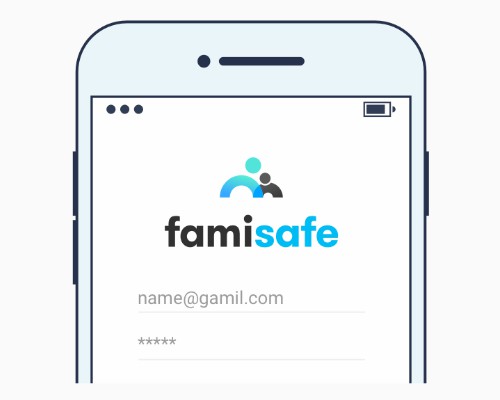

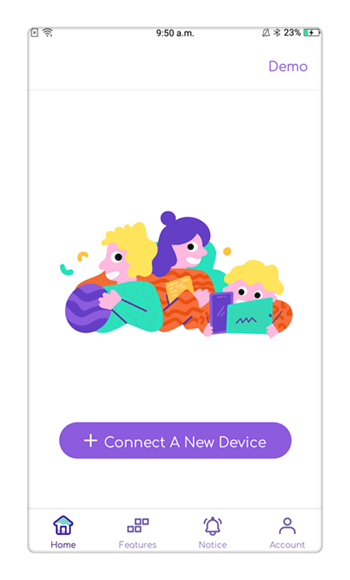
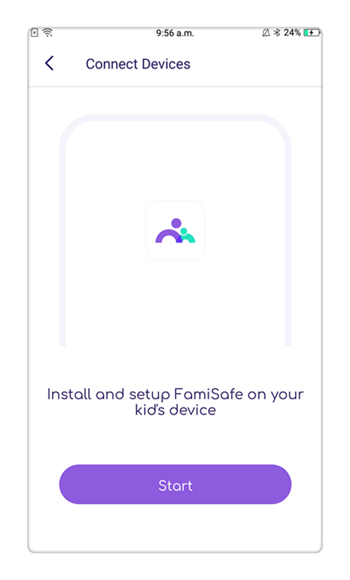
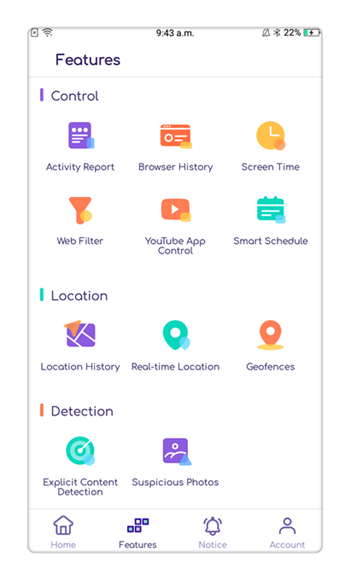
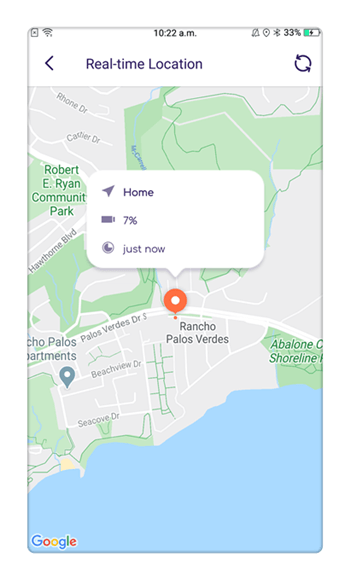
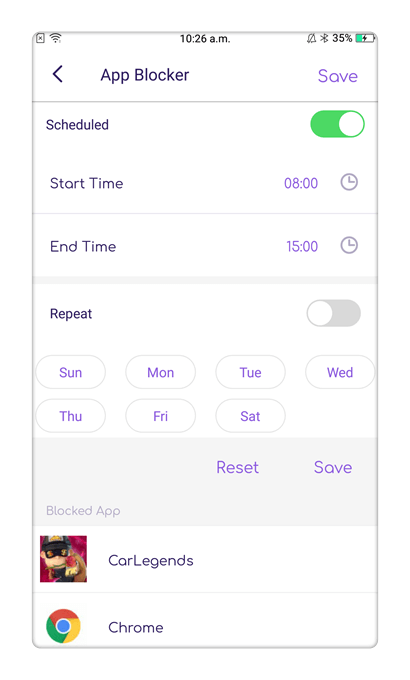
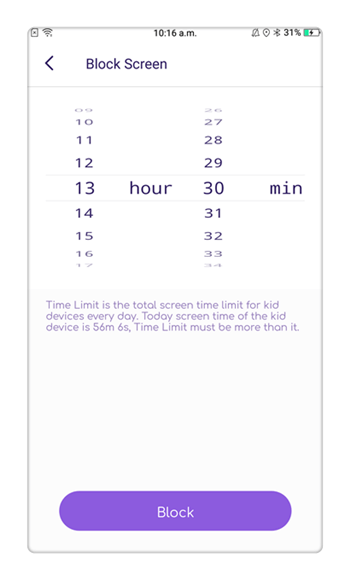
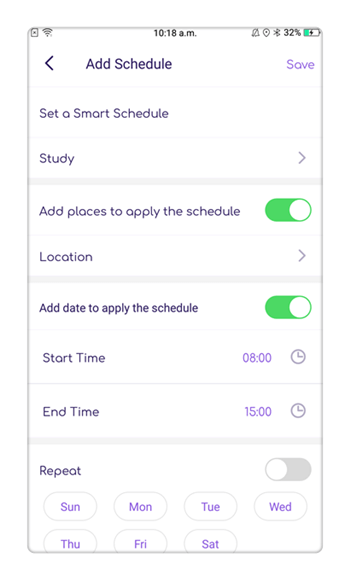
FamiSafe besitzt noch viele weitere Features, also schauen Sie sich gerne um und benutzen Sie FamiSafe, um Ihr Kind richtig zu beschützen!
Wie benutzt man die iOS Einstellungen für Elternkontrollen auf iPads?
Apple hat auch seine eigenen Features entwickelt, die Eltern dazu benutzen können, um die Benutzung des Gerätes einzuschränken. Sie können also auch das "Einschränkungen" Feature für die Elternkontrollen benutzen. Dazu müssen Sie die folgenden Schritte befolgen:
- Beginnen Sie damit, in die Einstellungen > Allgemein > Einschränkungen zu gehen.
- Aktivieren Sie die Einschränkungen mit einem Touch auf "Einschränkungen aktivieren" und erstellen einen neuen Passcode für die Einschränkungen. Achten Sie dabei darauf, dass dieser Passcode nicht von Ihrem Kind erraten werden kann.
- Sobald Sie dann die Einschränkungen aktiviert haben, können Sie Apps auf dem Gerät ganz einfach erlauben oder verbieten.
- Von hier aus können Sie auch ganz einfach bestimmte Inhalte verbieten, die Ihr Kind nicht benutzen soll (Filme, Musik, Bücher etc.).
- Genauso können Sie auch das erwerben von Apps und Webseiten auf dem iPad einschränken.
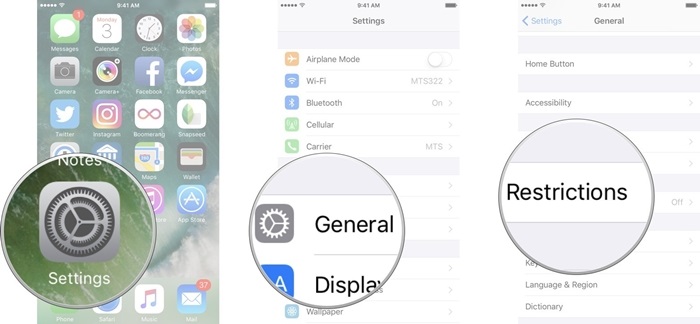
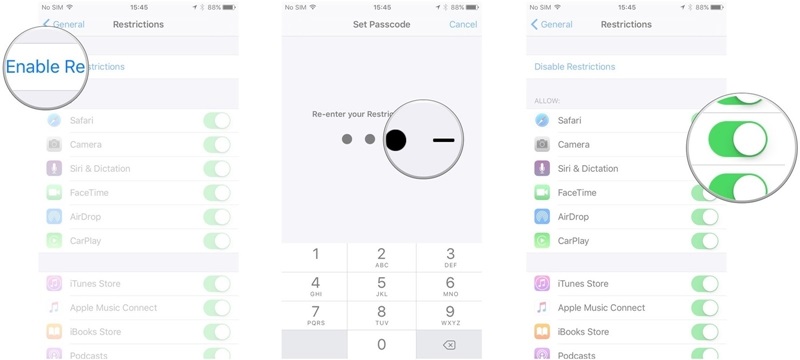
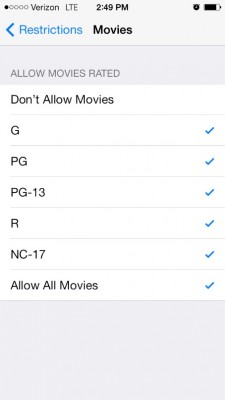

Natürlich besitzt das iOS Einschränken Feature noch einige andere Funktionen, mit denen Sie das iPad Ihres Kindes kontrollieren können. Man muss jedoch sagen, dass diese Features nicht so fortschrittlich und spezialisiert sind wie die von FamiSafe.
Sttärkere iPad Elternkontrollen mit iOS 12
Vor kurzem hat Apple mit dem Release von iOS 12 auch neue, fortgeschrittene Elternkontrollen für iPhones und iPads veröffentlicht. Wenn Ihr Gerät also auf iOS 12 läuft, können Sie diese Features benutzen. Mit diesen können Sie ganz einfach Apps blockieren und strenge Zeitlimits für süchtig machende Apps einrichten. So kann Ihr Kind eine App nur für eine bestimmte Zeit nutzen.
Des Weiteren hat die App ein eigenes "Zeitlimit" Feature. Hiermit erhalten Sie einen detaillierten Einblick, wie Ihr Kind sein Gerät benutzt. Natürlich können Sie mit dem Feature auch Content filtern und eine "Auszeit" für das iPad einstellen, in welcher das Gerät für eine bestimmte Zeit komplett blockiert wird.
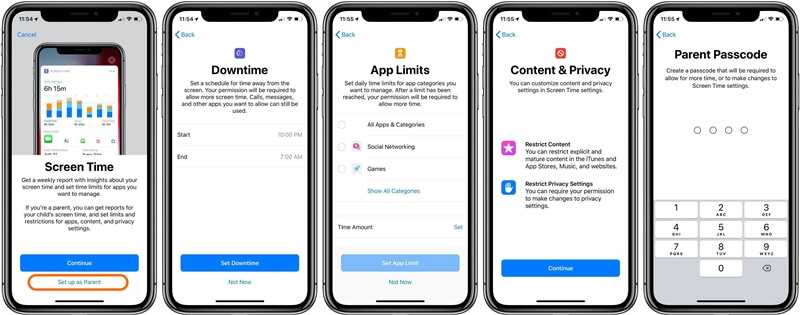
Um Elternkontrollen auf iPads mit iOS 12 einzurichten, befolgen Sie die folgenden Schritte:
- Entsperren Sie das iPad und gehen Sie in die Zeitlimit-Einstellungen. Hier erhalten Sie einen detaillierten Einblick, wie das Gerät von Ihrem Kind benutzt wird.
- Um Zeitlimits einzurichten, klicken Sie auf das Zeituhr Symbol neben einer App.
- Legen Sie ein Zeitlimit für die App fest.
- Hier können Sie eine Option für die "Auszeit" sehen.
- Schalten Sie es ein und wählen Sie eine Start- und Endzeit für die Sperrung.
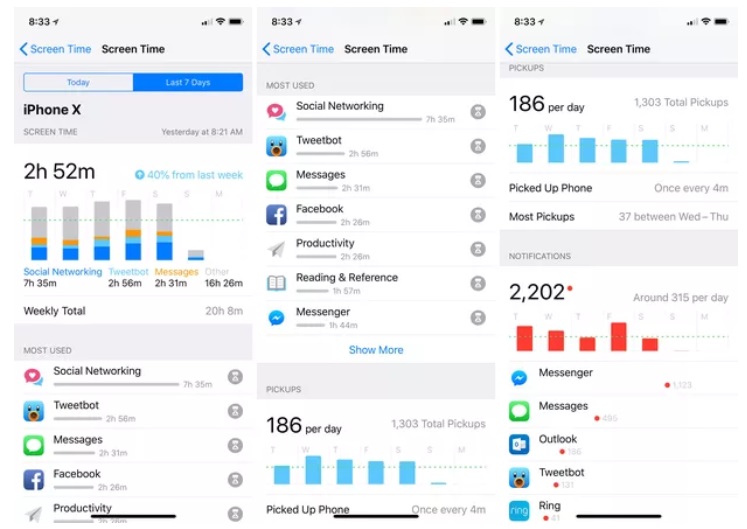
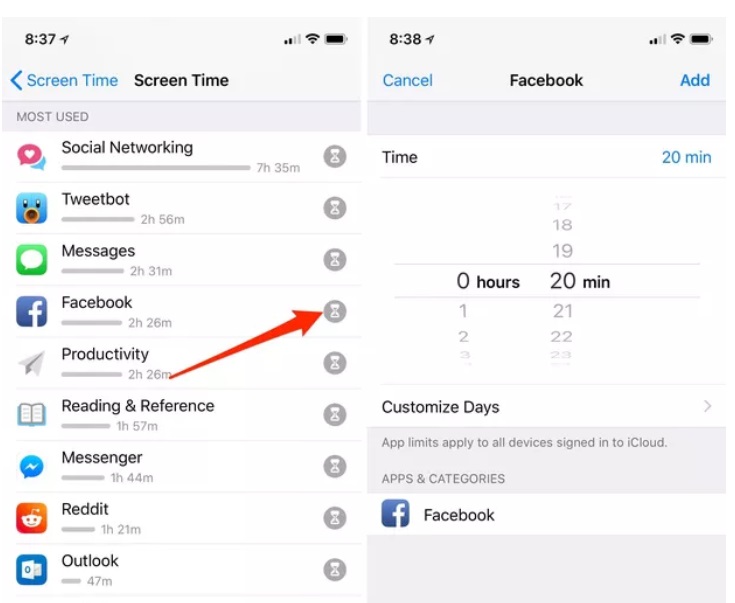
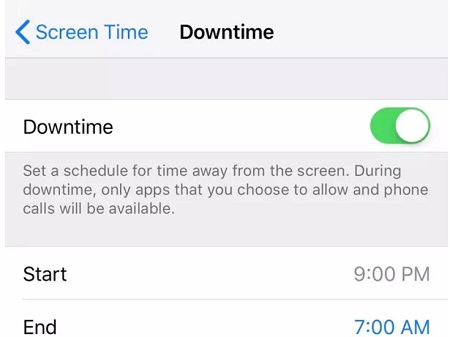
Das war es schon! Jetzt da Sie wissen, wie Sie Elternkontrollen auf iPads einrichten, können Sie sicherlich Ihren Kindern helfen. Für eine stressfreie Einrichtung von Elternkontrollen empfehlen wir FamiSafe. Es ist eine sehr verlässliche Elternkontrolle für iPads mit einer Menge Features. Sie können Sie App auch ganz einfach von Ihrem eigenen Smartphone oder Tablet aus kontrollieren! Probieren Sie es doch einfach einmal aus und holen Sie das meiste aus der Elternkontrolle heraus.


Anton Schmitt
chief Editor